Thông tin liên hệ
- 036.686.3943
- admin@nguoicodonvn2008.info

Khi đăng nhập thông tin cá nhân như tài khoản, thông tin mua sắm,… các trình duyệt bao gồm cả Chrome đều hỏi người dùng có muốn lưu lại mật khẩu hay không. Riêng thông tin cá nhân như tên, địa chỉ, email, số điện thoại, thẻ tín dụng,... được tự động lưu để hiển thị lại ở những lần sử dụng sau mà người dùng không phải nhập thủ công.
Tuy nhiên tính năng AutoFill này lại vô tình làm lộ thông tin cá nhân của bạn, thậm chí các hacker có thể lợi dụng để tạo thành các mẫu đăng ký giả mạo trên website nào đó, khiến người dùng lầm tưởng là mẫu đăng ký thật để nhập mật khẩu. Chính vì vậy việc tắt tự động điền biểu mẫu là điều cần thiết, nhất là khi bạn sử dụng chung máy tính, trong môi trường văn phòng, nơi công cộng. Bài viết dưới đây sẽ hướng dẫn bạn đọc cách tắt tự động điền biểu mẫu trên Chrome.
Hướng dẫn vô hiệu hóa AutoFill trên Chrome
Bước 1:
Người dùng nhấn vào biểu tượng 3 dấu chấm rồi chọn Cài đặt.
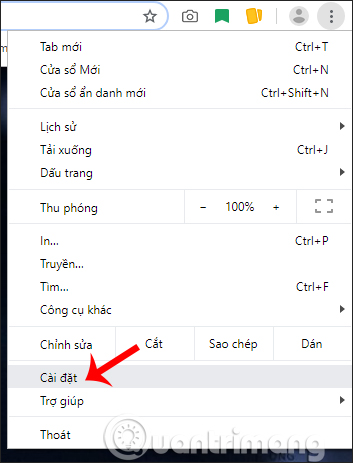
Bước 2:
Chuyển sang giao diện mới chúng ta kéo xuống dưới tới mục Tự động điền rồi click chuột vào tùy chọn Địa chỉ và các tùy chọn khác.
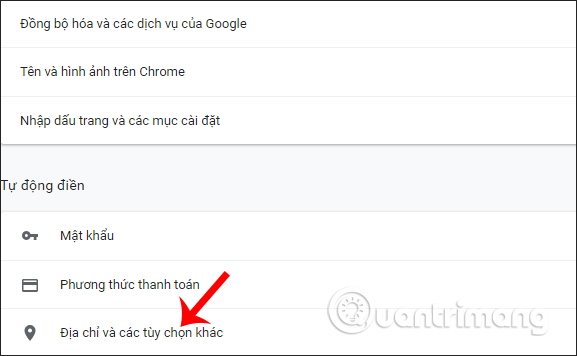
Ở trong giao diện này chúng ta sẽ thấy tùy chọn Lưu và điền địa chỉ được tự động bật để lưu lại thông tin cá nhân của người dùng. Hãy tắt tùy chọn này để vô hiệu hóa AutoFill trên trình duyệt Chrome.
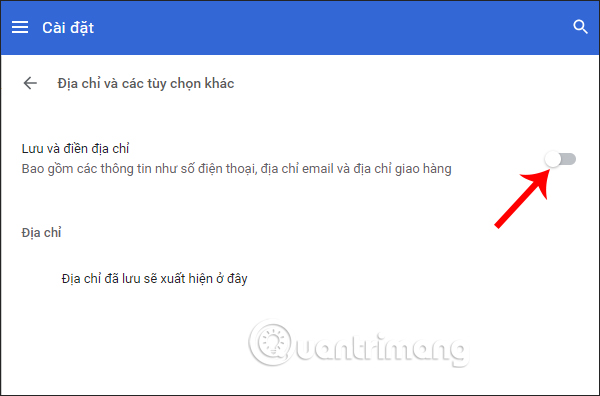
Bước 3:
Trước khi vô hiệu hóa tính năng tự động điền biểu mẫu này, nếu trình trình Chrome đã lưu lại địa chỉ thì người dùng cần xóa theo cách thủ công. Tại từng địa chỉ bạn nhấn vào biểu tượng 3 dấu chấm dọc vàchọn Xóa để loại bỏ địa chỉ khỏi trình duyệt Chrome.

Bước 4:
Để chắc chắn hơn việc không còn thông tin nào lưu lại trên trình duyệt, chúng ta quay trở lại giao diện Cài đặt trên Chrome rồi kéo xuống dưới cùng nhấn vào nút Nâng cao.

Kéo xuống bên dưới nhấn vào nội dung Xóa dữ liệu duyệt web.
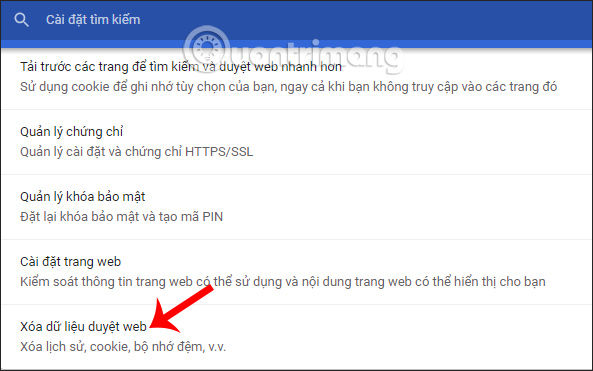
Hiện giao diện để xóa nội dung duyệt web, nhấn vào mục Nâng cao. Sau đó bạn tìm xuống mục Dữ liệu tự động điền vào biểu mẫu hoặc tích chọn toàn bộ nội dung nếu muốn làm sạch dữ liệu trên trình duyệt Chrome, rồi nhấn Xóa dữ liệu.
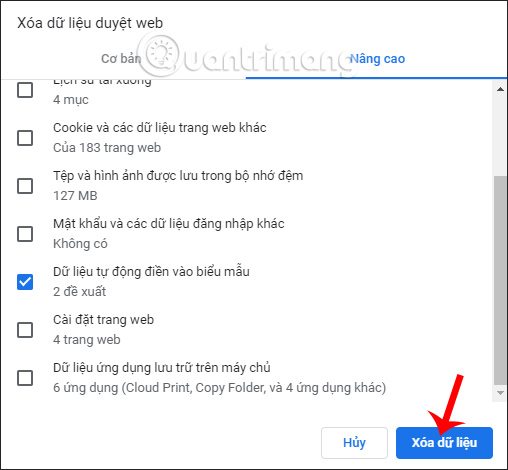
Như vậy chúng ta đã vô hiệu hóa chế độ tự động điền biểu mẫu trên Chrome, cũng như xóa các thông tin cá nhân và những nội dung khác mà Chrome lưu lại. Khi sử dụng bất cứ trình duyệt nào người dùng cũng không nên để chế độ tự động lưu lại thông tin, đặc biệt là mật khẩu tài khoản.
Chúc các bạn thực hiện thành công
Nguồn tin: Quantrimang.com
Ý kiến bạn đọc
Những tin mới hơn
Những tin cũ hơn
 7 ứng dụng miễn phí khiến mọi người thích sử dụng Windows trở lại
7 ứng dụng miễn phí khiến mọi người thích sử dụng Windows trở lại
 4 tiện ích mở rộng mã nguồn mở nên cài trên mọi trình duyệt
4 tiện ích mở rộng mã nguồn mở nên cài trên mọi trình duyệt
 Cách tạo chữ ký trong Outlook để email của bạn trông chuyên nghiệp hơn
Cách tạo chữ ký trong Outlook để email của bạn trông chuyên nghiệp hơn
 Các kiểu dữ liệu trong SQL Server
Các kiểu dữ liệu trong SQL Server
 Hàm COUNT trong SQL Server
Hàm COUNT trong SQL Server
 Hàm SUBTOTAL: Công thức và cách sử dụng hàm SUBTOTAL trong Excel
Hàm SUBTOTAL: Công thức và cách sử dụng hàm SUBTOTAL trong Excel
 Hướng dẫn 5 cách xóa tài khoản User trên Windows 10
Hướng dẫn 5 cách xóa tài khoản User trên Windows 10
 Vì sao Winux là bản phân phối "thân thiện với Windows" bạn nên tránh xa?
Vì sao Winux là bản phân phối "thân thiện với Windows" bạn nên tránh xa?
 Cách bật dịch video trong Microsoft Edge
Cách bật dịch video trong Microsoft Edge
 99+ bài thơ chia tay tuổi học trò hay và xúc động
99+ bài thơ chia tay tuổi học trò hay và xúc động
 Cách bật ứng dụng web trang web (PWA) trong Firefox
Cách bật ứng dụng web trang web (PWA) trong Firefox
 Cách xây dựng DNS cục bộ để ngăn chặn sự theo dõi từ ISP
Cách xây dựng DNS cục bộ để ngăn chặn sự theo dõi từ ISP
 Hãy lắng nghe trái tim
Hãy lắng nghe trái tim
 Cách đưa ứng dụng ra màn hình máy tính Win 11
Cách đưa ứng dụng ra màn hình máy tính Win 11
 Cách cố định ảnh chèn trong Excel
Cách cố định ảnh chèn trong Excel
 Datetime trong Python
Datetime trong Python
 Hướng dẫn bật Hardware Accelerated GPU Scheduling Windows 11
Hướng dẫn bật Hardware Accelerated GPU Scheduling Windows 11
 Hướng dẫn ẩn mục Network trong File Explorer Windows 11
Hướng dẫn ẩn mục Network trong File Explorer Windows 11
 Chào ngày mới thứ 6, lời chúc thứ 6 vui vẻ
Chào ngày mới thứ 6, lời chúc thứ 6 vui vẻ
